如何借助markdown制作表格?安利一个markdown编辑器
2022-09-23 09:20:56
平时我们会在markdown编辑器中制作表格,那大家知道如何借助markdown制作表格吗?今天给大家安利迅捷markdown编辑器,一起来文中看看具体操作步骤吧。

操作步骤:
1.在浏览器打开上面的网站链接,进入迅捷markdown在线网站,点击【创建markdown】按钮,进入markdown编辑页面。
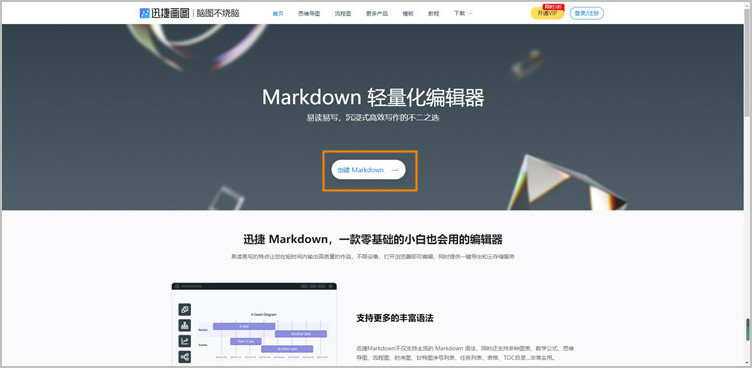
2.进入markdown编辑页面后,我们可以在左边的编辑区域输入源码,再使用上方的工具对源码进行编辑,右边的区域会自动呈现出我们排版好的文字内容。
3.如果想借助markdown制作表格,我们可以使用工具栏中的表格工具。在表格中使用“|”来分割不同的单元格,使用“-”来分隔表头和其他行。
其中,“:-”表示表头及单元格内容左对齐;
“-:”表示表头及单元格内容右对齐;
“:-:”表示表头及单元格内容居中。
例如:
| 选项 | 描述 |
| ------ | ----------- |
| data | path to data files to supply the data that will be passed into templates. |
| engine | engine to be used for processing templates. Handlebars is the default. |
| ext | extension to be used for dest files. |
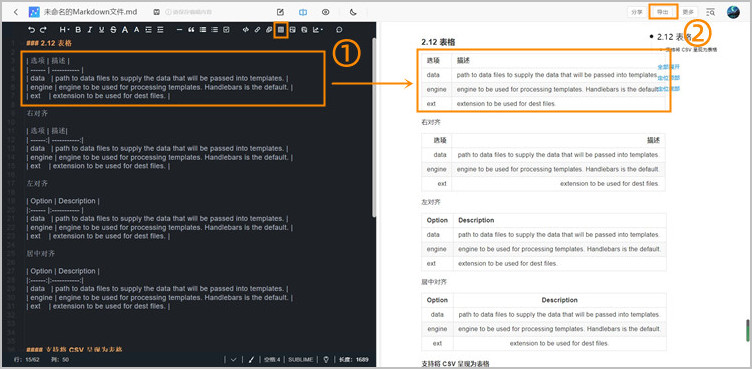
我们也可以使用Papa Parse来解析 csv,解析选项在大括号中给出:{},多个选项用空格分隔,例如`{header=“true” delimiter="."}``。
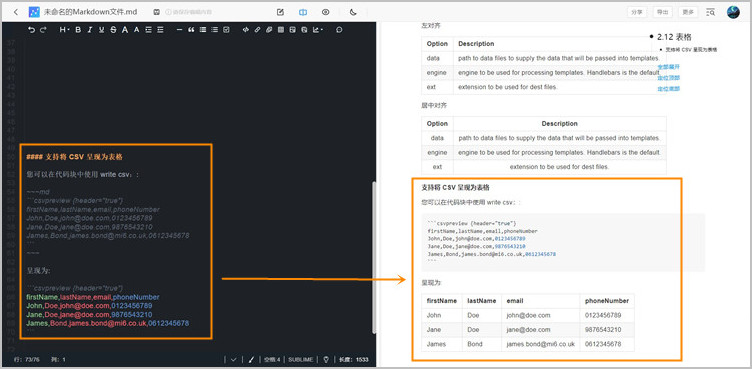
4.表格制作完毕后,点击右上方的【导出】按钮即可将文件保存为markdown、HTML、PDF、Word、TXT等格式。
效果图如下:
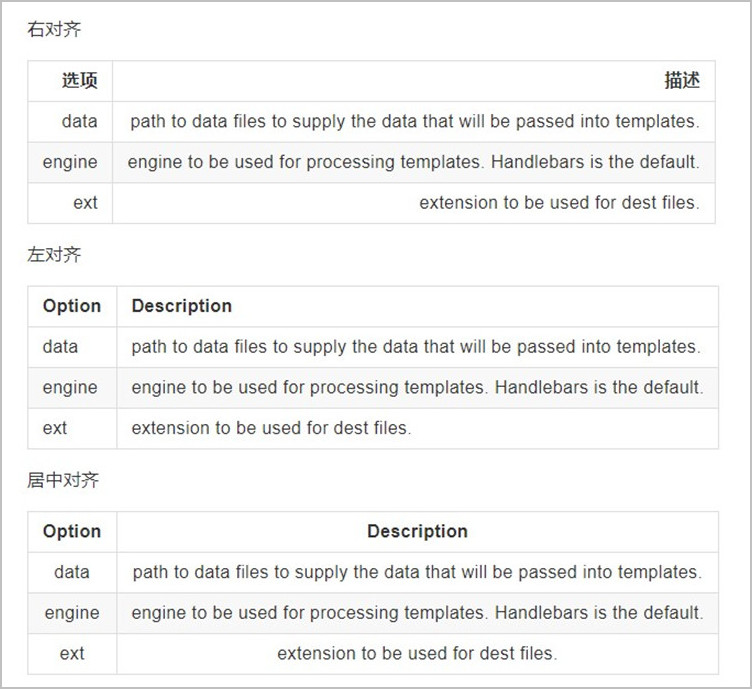
今天的分享就到这啦,现在大家知道如何借助markdown制作表格了吧。可以试试迅捷markdown编辑器,无需下载软件,在浏览器打开就可以操作。
该网站可以帮助您快速整理工作笔记、幻灯片、工作报告、公众号的文章等,大大提升工作效率。也可帮助您记录旅游攻略、旅游心得、日常生活笔记、博客等,留下生活上精彩的镜头。

操作步骤:
1.在浏览器打开上面的网站链接,进入迅捷markdown在线网站,点击【创建markdown】按钮,进入markdown编辑页面。
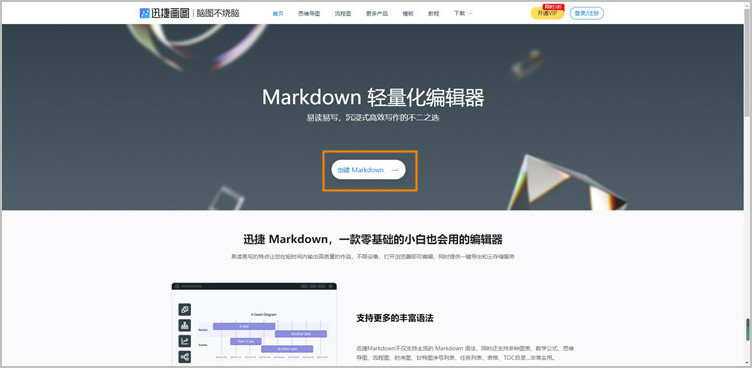
2.进入markdown编辑页面后,我们可以在左边的编辑区域输入源码,再使用上方的工具对源码进行编辑,右边的区域会自动呈现出我们排版好的文字内容。
3.如果想借助markdown制作表格,我们可以使用工具栏中的表格工具。在表格中使用“|”来分割不同的单元格,使用“-”来分隔表头和其他行。
其中,“:-”表示表头及单元格内容左对齐;
“-:”表示表头及单元格内容右对齐;
“:-:”表示表头及单元格内容居中。
例如:
| 选项 | 描述 |
| ------ | ----------- |
| data | path to data files to supply the data that will be passed into templates. |
| engine | engine to be used for processing templates. Handlebars is the default. |
| ext | extension to be used for dest files. |
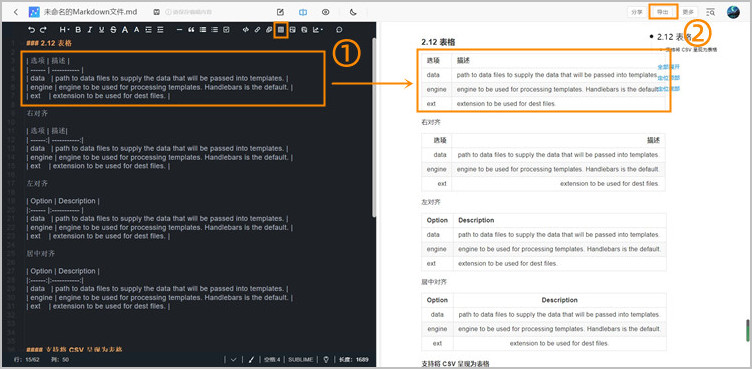
我们也可以使用Papa Parse来解析 csv,解析选项在大括号中给出:{},多个选项用空格分隔,例如`{header=“true” delimiter="."}``。
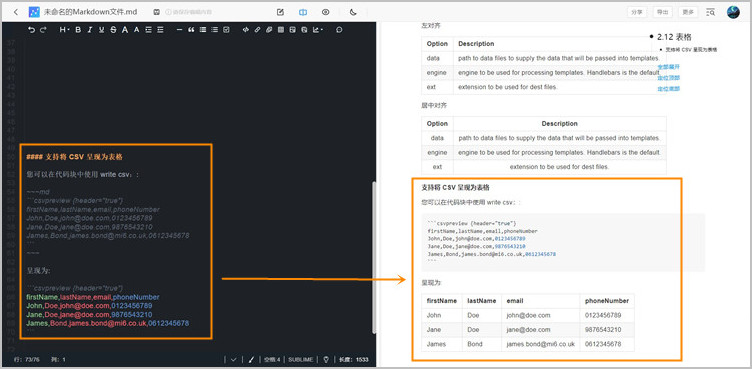
4.表格制作完毕后,点击右上方的【导出】按钮即可将文件保存为markdown、HTML、PDF、Word、TXT等格式。
效果图如下:
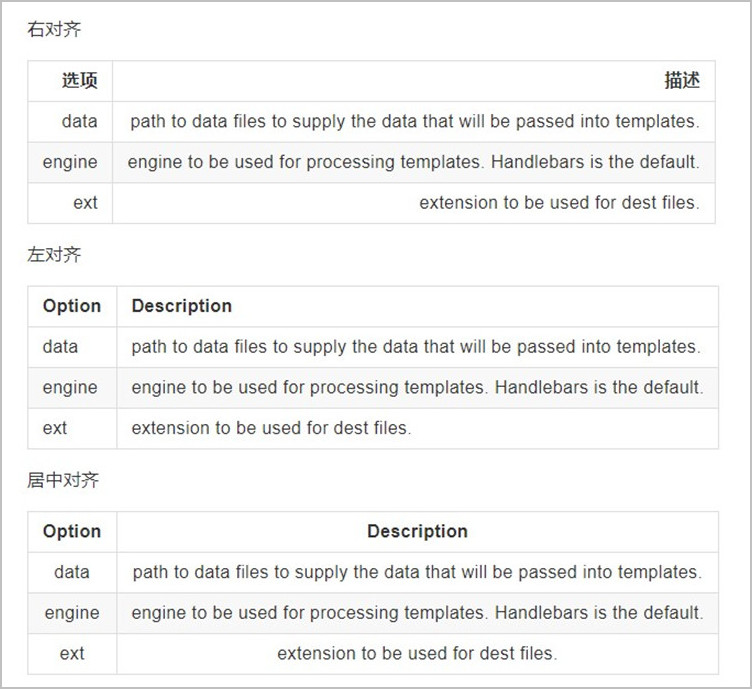
今天的分享就到这啦,现在大家知道如何借助markdown制作表格了吧。可以试试迅捷markdown编辑器,无需下载软件,在浏览器打开就可以操作。
该网站可以帮助您快速整理工作笔记、幻灯片、工作报告、公众号的文章等,大大提升工作效率。也可帮助您记录旅游攻略、旅游心得、日常生活笔记、博客等,留下生活上精彩的镜头。







